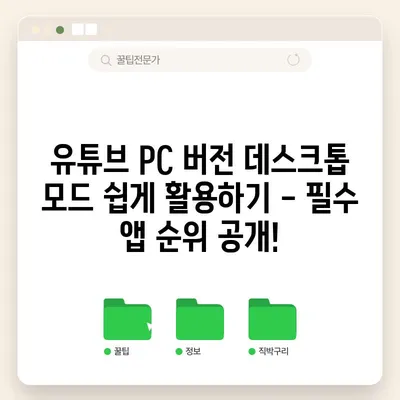유튜브 PC 버전 데스크톱 모드 누구나 쉽게 사용하기 – 필수앱 어플 순위
유튜브 PC 버전 데스크톱 모드 사용자들을 위한 필수 앱과 어플 순위를 소개합니다. 누구나 쉽게 사용할 수 있는 방법을 알아보세요.
요즘 유튜브는 단순한 동영상 공유 플랫폼을 넘어 다양한 콘텐츠를 소비하는 주요 창구로 자리 잡았습니다. 특히 유튜브 PC 버전 데스크톱 모드를 사용하는 것은 시청 경험을 더 향상시킬 수 있는 유용한 방법입니다. 이 글에서는 유튜브의 다양한 기능과, 이를 보다 효과적으로 활용하기 위한 필수 앱 및 어플을 소개할 것입니다. 특히 데스크톱 모드에서는 모바일에서 경험할 수 없는 여러 가지 기능들이 제공되므로, 이를 통해 더욱 풍부한 콘텐츠 소비가 가능합니다.
유튜브의 특징 중 하나는 사용자 친화적인 인터페이스입니다. 데스크톱 버전은 이 점을 더욱 극대화하여 사용자가 원하는 정보를 쉽게 찾고, 다양한 작업을 동시에 할 수 있도록 지원합니다. 모바일 한계를 극복하고자 하는 사용자에게 데스크톱 모드는 선택이 아닌 필수가 되었다고 할 수 있습니다.
이번 포스트에서는 간단한 설치 과정부터, 유튜브 PC 버전의 여러 기능과 이를 활용하는 데 유용한 앱들을 소개할 것입니다. 또한 각 앱의 장단점 및 활용 방법을 상세하게 설명할 예정입니다.
| 장점 | 설명 |
|---|---|
| 다양한 기능 | 유튜브의 모든 기능이 사용 가능 |
| 멀티태스킹 | 여러 창을 열어 동시에 여러 작업 수행 가능 |
| 사용자 인터페이스 | 더 넓은 화면에서 정보 확인 용이 |
이러한 이유로 유튜브 PC 버전 데스크톱 모드는 단순한 시청을 넘어서 콘텐츠 작업을 하는 데 특히 유용합니다. 이제 본격적으로 각각의 설치 및 활용 방법에 대해 알아보겠습니다.
1. 유튜브 PC 버전 사용을 위한 크롬 브라우저 설치하기
유튜브 PC 버전 데스크톱 모드를 즐기기 위해 원하는 경험을 최적화하려면, 먼저 크롬 브라우저를 설치해야 합니다. 크롬 브라우저는 데이터 보호 및 고속 웹 탐색 기능을 제공하는 최신 브라우저 중 하나로, 유튜브와 같은 멀티미디어 웹사이트를 최적의 상태로 사용할 수 있게 해 줍니다.
크롬 브라우저 설치는 매우 간단합니다. 구글 플레이 스토어 또는 애플 앱스토어에서 크롬을 검색하여 설치할 수 있습니다. 많은 사용자들이 추천하는 이유는 다수의 확장 기능과 뛰어난 속도 때문입니다.
크롬 브라우저의 장점
- 빠른 속도: 크롬은 페이지 로딩 속도가 빨라 매끄러운 시청 경험을 제공합니다.
- 다양한 확장 기능: 필요에 따라 다양한 확장 프로그램을 설치해 개인화된 기능을 추가할 수 있습니다.
- 시크릿 모드: 개인 정보를 보호하는 시크릿 모드를 통해 인터넷 기록을 남기지 않고 웹 서핑이 가능합니다.
- 여러 탭 관리: 여러 개의 탭을 동시에 열어 다양한 소스를 쉽게 조사하고 비교할 수 있습니다.
| 기능 | 설명 |
|---|---|
| 빠른뢰딩 속도 | 페이지 로딩이 빠르다 |
| 다양한 확장 기능 | 사용자 필요에 맞춘 추가 기능 가능 |
| 시크릿 모드 | 개인 정보 보호 가능 |
| 멀티탭 관리 | 여러 작업을 동시에 수행 가능한 인터페이스 |
이처럼 크롬 브라우저의 다양한 기능은 유튜브를 보다 매력적으로 사용하기 위한 필수 요소입니다. 다음 단계로 넘어가 유튜브 사이트에 접근해 보겠습니다.
💡 다양한 몸매 보정 어플의 기능을 알아보세요! 💡
2. 크롬에서 유튜브 실행하기
이번에는 크롬 브라우저를 통해 유튜브 사이트에 접근하는 방법을 알아보겠습니다. 크롬을 설치한 후, 기본 화면에 나타나는 검색창에 YouTube라고 입력하여 검색하면 공식 유튜브 채널에 접근할 수 있습니다. 그러나 공식 채널로 가면 데스크톱 모드를 사용하기 어렵기 때문에 필요한 URL을 입력해야 합니다.
유튜브 사이트에 접속하려면, 주소창에 youtube.com을 입력하고 이동해야 합니다. 이는 단순히 검색하는 것으로는 해결되지 않으며, 꼭 정확한 주소를 입력해야만 PC 버전으로 전환이 가능합니다.
유튜브 주소 입력의 중요성
- 정확한 주소 입력: 직접 URL을 입력해야 데스크톱 모드로 접근할 수 있습니다.
- 상태 저장 기능: 자주 방문하는 사이트는 즐겨찾기에 추가하여 더욱 쉽게 접근 가능합니다.
- 비디오 시청 및 관리: 데스크톱 모드에서 주어진 모든 기능을 활용할 수 있어 편리합니다.
| 장점 | 설명 |
|---|---|
| 직접 URL 입력 | 정확한 PC 버전 접근 필수 |
| 상태 저장 | 즐겨찾기 추가로 편리하게 사용 |
| 모든 기능 활용 | PC 모드에서 모든 기능 이용 가능 |
이제 유튜브 사이트에 성공적으로 접속했으니, 마지막 단계인 PC 버전으로 변경해 보겠습니다.
💡 유튜브에서 동영상 반복 재생 설정하는 방법을 알아보세요! 💡
3. 크롬으로 PC 버전으로 변경하기
이제 유튜브에 접속한 후 가장 간단한 단계인 PC 버전으로 변경하는 방법을 설명하겠습니다. 사이트에 접속하였으면 화면 오른쪽 상단에 있는 점 세 개 아이콘을 클릭하면 메뉴가 열립니다. 그 중에서 데스크톱 사이트를 클릭하면 PC 버전의 유튜브로 전환됩니다.
이 과정은 모두 클릭 몇 번으로 간단하게 진행할 수 있습니다. 이 기능은 모바일 장치에서 PC 버전을 활용할 수 있도록 해 주며, 특히 멀티미디어 콘텐츠를 더욱 원활하게 소비할 수 있게 됩니다.
데스크톱 사이트로의 변경 방법 요약
- 홈페이지 접속: 유튜브 홈페이지에 접속합니다.
- 메뉴 클릭: 오른쪽 상단의 점 세 개 아이콘을 클릭합니다.
- 데스크톱 사이트 선택: 나타나는 메뉴 중 데스크톱 사이트를 클릭합니다.
| 단계 | 설명 |
|---|---|
| 홈페이지 접속 | 유튜브 공식 홈페이지로 이동 |
| 메뉴 클릭 | 점 세 개 아이콘 클릭 |
| 데스크톱 모드 선택 | 데스크톱 사이트 선택 |
이제 유튜브 PC 버전의 모든 기능을 사용할 수 있게 되었으며, 다양한 영상 콘텐츠를 더 즐겁게 소비할 수 있습니다.
💡 유튜브 반복재생 설정을 통해 놀라운 경험을 해보세요! 💡
결론
이번 포스트에서는 유튜브 PC 버전 데스크톱 모드를 사용하는 방법과 이를 위한 필수 앱을 자세히 살펴보았습니다. 크롬 브라우저 설치부터 시작해 유튜브 PC 버전으로의 전환 방식까지 단계별로 안내하였으며, 각 단계의 중요성과 장점도 설명하였습니다.
유튜브는 이제 단순한 오락 플랫폼을 넘어 정보의 바다로 재탄생하였습니다. 특히 PC 버전의 다양한 기능을 이용하면, 정보를 더 효율적으로 관리하고, 멀티태스킹이 가능해집니다. 이러한 점에서 유튜브 PC 버전 데스크톱 모드는 현대의 중요한 콘텐츠 소비 방식이라고 할 수 있습니다.
이제 이러한 여정을 통해, 여러분은 유튜브를 더욱 효과적으로 이용할 수 있는 방법을 알게 되셨습니다. 앞으로 더 많은 콘텐츠를 즐기고 활용해 보시길 바랍니다!
💡 카카오톡 데스크톱 설치 방법을 상세히 알아보세요! 💡
자주 묻는 질문과 답변
💡 유튜브 광고 없이 영상을 즐기는 방법을 알아보세요! 💡
Q1: 유튜브 PC 버전을 모바일에서 사용하긴 어떻게 하나요?
답변1: 크롬 브라우저에서 유튜브 사이트에 접속한 후 오른쪽 상단의 점 세 개 아이콘을 클릭하고 데스크톱 사이트 옵션을 선택하면 PC 버전으로 전환할 수 있습니다.
Q2: 크롬 브라우저 대신 다른 브라우저를 써도 되나요?
답변2: 기본적으로 크롬이 가장 최적화되어 있지만, 다른 브라우저에서도 데스크톱 모드를 지원하는 기능이 있다면 가능할 수 있습니다. 다만, 원활한 사용을 위해 크롬을 추천합니다.
Q3: 데스크톱 모드를 사용하면 어떤 장점이 있나요?
답변3: 데스크톱 모드에서는 더 넓은 화면에서 정보를 확인할 수 있고, 다양한 기능을 동시에 사용할 수 있어 사용 경험이 향상됩니다. 필터링, 다중 작업, 영상 편집 등이 가능합니다.
Q4: 데스크톱 모드에서 무엇을 추가적으로 사용할 수 있나요?
답변4: 데스크톱 모드에서는 사용자가 만든 플레이리스트 관리, 고급 검색 필터, 댓글 관리 및 구독 관리와 같은 다양한 기능들을 활용할 수 있습니다.
유튜브 PC 버전 데스크톱 모드 쉽게 활용하기 – 필수 앱 순위 공개!
유튜브 PC 버전 데스크톱 모드 쉽게 활용하기 – 필수 앱 순위 공개!
유튜브 PC 버전 데스크톱 모드 쉽게 활용하기 – 필수 앱 순위 공개!